اپنے کمپیوٹر کو ونڈوز میں سیف موڈ میں شروع کریں – مائیکروسافٹ سپورٹ ، سیف موڈ میں ونڈوز 10 کو کیسے شروع کریں?
سیف موڈ میں ونڈوز 10 کو کیسے شروع کریں
اگر آپ سیف موڈ میں جانے کے لئے ترتیبات نہیں کھول سکتے ہیں تو ، اپنے آلے کو ونڈوز کنکشن اسکرین سے دوبارہ شروع کریں.
اپنے کمپیوٹر کو ونڈوز میں سیف موڈ میں شروع کریں
سیف موڈ متعدد فائلوں اور محدود کھلاڑیوں کا استعمال کرتے ہوئے ونڈوز کو بنیادی حالت کے ساتھ شروع کرتا ہے. اگر کوئی مسئلہ سیف موڈ میں نہیں ہوتا ہے تو ، اس کا مطلب یہ ہے کہ پہلے سے طے شدہ پیرامیٹرز اور بنیادی ڈیوائس ڈرائیور اس مسئلے کی وجہ نہیں ہیں۔. سیف موڈ میں ونڈوز کا مشاہدہ آپ کو کسی مسئلے کے منبع کو محدود کرنے کی اجازت دیتا ہے اور آپ کو اپنے کمپیوٹر پر مسائل حل کرنے میں مدد کرسکتا ہے.
سیف موڈ کے دو ورژن ہیں: نیٹ ورک کی دیکھ بھال کے ساتھ سیف موڈ اور سیف موڈ. نیٹ ورکنگ کے ساتھ سیف موڈ نیٹ ورک کے ڈرائیوروں اور خدمات کو شامل کرتا ہے جو آپ کو اپنے نیٹ ورک پر انٹرنیٹ اور دیگر کمپیوٹرز تک رسائی حاصل کرنے کی ضرورت ہوگی.
ترتیبات ، کنکشن اسکرین یا سیاہ یا خالی اسکرین سے اپنے کمپیوٹر کو سیف موڈ میں شروع کرنے کے لئے مندرجہ ذیل حصوں میں انتخاب کا انتخاب کریں۔.
- دبانا چابی ونڈوز لوگو + میں ترتیبات کھولنے کے لئے اپنے کی بورڈ پر. اگر یہ کام نہیں کرتا ہے تو ، بٹن منتخب کریں شروع کرنے کے لئے , پھر منتخب کریں ترتیبات .
- منتخب کریں بازیابی> نظام .
بازیابی کے پیرامیٹرز کھولیں - نیچے بازیابی کے اختیارات, کے بارے میں اعلی درجے کی شروعات, منتخب کریں اب دوبارہ شروع.
- اسکرین پر اپنے کمپیوٹر کو دوبارہ شروع کرنے کے بعد ایک آپشن کا انتخاب کریں, منتخب کریں خرابیوں کا سراغ لگانا >اعلی درجے کے اختیارات >پیرامیٹرز شروع کریں >دوبارہ شروع کرنے کے لئے. آپ کو اپنے بٹ لاکر ریکوری کی کلید میں داخل ہونے کے لئے مدعو کیا جاسکتا ہے.




- اپنے کمپیوٹر کو دوبارہ شروع کرنے کے بعد ، متعدد اختیارات ظاہر ہوتے ہیں. کلید دبائیں 4 یا F4 اپنے کمپیوٹر کو سیف موڈ میں شروع کرنے کے لئے. یا اگر آپ کو انٹرنیٹ استعمال کرنے کی ضرورت ہے تو منتخب کریں 5 یا دبائیں f5 نیٹ ورکنگ کے ساتھ سیف موڈ کے لئے.
کنکشن اسکرین سے
اگر آپ سیف موڈ میں جانے کے لئے ترتیبات نہیں کھول سکتے ہیں تو ، اپنے آلے کو ونڈوز کنکشن اسکرین سے دوبارہ شروع کریں.
- ونڈوز کنکشن اسکرین میں ، دبائیں طویل عرصے سے منتخب کرتے وقت سوٹ کلید پر طاقت >دوبارہ شروع کرنے کے لئے .
- ایک بار جب آپ کا کمپیوٹر اسکرین پر دوبارہ شروع ہوجائے ایک آپشن کا انتخاب کریں , منتخب کریں مسائل حل کریں >اعلی درجے کے اختیارات >پیرامیٹرز شروع کریں >دوبارہ شروع کرنے کے لئے. آپ کو اپنے بٹ لاکر ریکوری کی کلید میں داخل ہونے کے لئے مدعو کیا جاسکتا ہے.




- اپنے کمپیوٹر کو دوبارہ شروع کرنے کے بعد ، متعدد اختیارات ظاہر ہوتے ہیں. کلید منتخب کریں 4 یا F4 اپنے کمپیوٹر کو سیف موڈ میں شروع کرنے کے لئے. یا اگر آپ کو انٹرنیٹ استعمال کرنے کی ضرورت ہے تو منتخب کریں 5 یا f5 نیٹ ورکنگ کے ساتھ سیف موڈ کے لئے.
سیاہ یا خالی اسکرین سے
محسوس کیا : اگر آپ نے اپنے آلے کو خفیہ کردہ ہے تو ، آپ کو سیف موڈ میں شروع کرنے کے لئے اپنے بٹ لاکر کلید کی ضرورت ہوگی.
سیف موڈ میں جانے سے پہلے ، آپ کو ونڈوز ریکوری ماحول (ونری) میں داخل ہونا چاہئے. ایسا کرنے کے ل you ، آپ بند کردیں گے ، پھر کئی مواقع پر اپنے آلے کو دوبارہ منتقل کریں گے:
- اپنے آلے کو آف کرنے کے لئے 10 سیکنڈ کے لئے آن/آف بٹن کو تھامیں.
- اپنے آلے کو آن کرنے کے لئے آن/آف بٹن پر ساکھ.
- پہلے ونڈوز اسٹارٹ اپ سائن سے (مثال کے طور پر ، کچھ آلات دوبارہ شروع کرنے کے لئے کارخانہ دار کا لوگو ظاہر کرتے ہیں) اپنے آلے کو بند کرنے کے لئے 10 سیکنڈ تک آن/آف بٹن کو برقرار رکھیں۔.
- اپنے آلے کو آن کرنے کے لئے آن/آف بٹن پر ساکھ.
- جب ونڈوز دوبارہ اسٹارٹ کریں تو ، اپنے آلے کو آف کرنے کے لئے آن/آف بٹن کو 10 سیکنڈ تک رکھیں.
- اپنے آلے کو آن کرنے کے لئے آن/آف بٹن پر ساکھ.
- اپنے آلے کو خودکار مرمت میں دوبارہ شروع کرنے کی اجازت دیں ، پھر منتخب کریں اعلی درجے کے اختیارات ونری میں داخل ہونے کے لئے.
اب جب آپ ونری میں ہیں تو ، آپ سیف موڈ میں جانے کے لئے ان اقدامات پر عمل کریں گے:
- اسکرین پر ایک آپشن کا انتخاب کریں , منتخب کریں مسائل حل کریں >اعلی درجے کے اختیارات >پیرامیٹرز شروع کریں >دوبارہ شروع کرنے کے لئے.




- اپنے آلے کو دوبارہ شروع کرنے کے بعد ، اختیارات کی ایک فہرست ظاہر ہوتی ہے. آپشن منتخب کریں 5 فہرست میں یا دبائیں f5 نیٹ ورک کی دیکھ بھال کے ساتھ محفوظ وضع کے لئے.
اگر آپ کو سیاہ یا خالی اسکرین کی غلطی سے متعلق اضافی معلومات کی ضرورت ہے تو ، سیاہ یا خالی اسکرین اسکرین کی غلطیوں کو حل کرنا دیکھیں.
ریمارکس: آپ کے آلے کو دوبارہ شروع کرنا آپ کو عام موڈ سے جانے کے لئے محفوظ موڈ چھوڑنے کے لئے کافی ہونا چاہئے. تاہم ، اگر ، کسی بھی وجہ سے ، آپ کا کمپیوٹر ہمیشہ دوبارہ شروع کرنے کے بعد سیف موڈ میں شروع ہوتا ہے تو ، مندرجہ ذیل کے طور پر آگے بڑھیں:
- کلید دبائیں ونڈوز لوگو + r.
- نل msconfig زون میںکھلا, پھر منتخب کریں ٹھیک ہے.
- ٹیب منتخب کریں شروع.
- نیچے اسٹارٹ اپ آپشنز, باکس کو غیر چیک کریںشروعمحفوظ.
- ونڈوز لوگو کے بٹن کو دبائیں + میں ترتیبات کو کھولنے کے لئے آپ کے کی بورڈ کا. اگر یہ کام نہیں کرتا ہے تو ، بٹن منتخب کریں شروع کرنے کے لئے , پھر منتخب کریں ترتیبات .
- منتخب کریں اپ ڈیٹ اور سیکیورٹی >بازیابی .
بازیابی کے پیرامیٹرز کھولیں - نیچے اعلی درجے کی شروعات, منتخب کریں اب دوبارہ شروع.
- ایک بار جب آپ کا کمپیوٹر اسکرین پر دوبارہ شروع ہوجائے ایک آپشن کا انتخاب کریں , منتخب کریں مسائل حل کریں >اعلی درجے کے اختیارات >پیرامیٹرز شروع کریں >دوبارہ شروع کرنے کے لئے. آپ کو اپنے بٹ لاکر ریکوری کی کلید میں داخل ہونے کے لئے مدعو کیا جاسکتا ہے.




- اپنے کمپیوٹر کو دوبارہ شروع کرنے کے بعد ، متعدد اختیارات ظاہر ہوتے ہیں. کلید دبائیں 4 یا F4 اپنے کمپیوٹر کو سیف موڈ میں شروع کرنے کے لئے. یا اگر آپ کو انٹرنیٹ استعمال کرنے کی ضرورت ہے تو منتخب کریں 5 یا دبائیں f5 نیٹ ورکنگ کے ساتھ سیف موڈ کے لئے.
کنکشن اسکرین سے
اگر آپ سیف موڈ میں جانے کے لئے ترتیبات نہیں کھول سکتے ہیں تو ، اپنے آلے کو ونڈوز کنکشن اسکرین سے دوبارہ شروع کریں.
- ونڈوز کنکشن اسکرین پر ، دبائیں طویل عرصے سے منتخب کرتے وقت سوٹ کلید پر طاقت >دوبارہ شروع کرنے کے لئے .
- ایک بار جب آپ کا کمپیوٹر اسکرین پر دوبارہ شروع ہوجائے ایک آپشن کا انتخاب کریں , منتخب کریں مسائل حل کریں >اعلی درجے کے اختیارات >پیرامیٹرز شروع کریں >دوبارہ شروع کرنے کے لئے. آپ کو اپنے بٹ لاکر ریکوری کی کلید میں داخل ہونے کے لئے مدعو کیا جاسکتا ہے.




- اپنے کمپیوٹر کو دوبارہ شروع کرنے کے بعد ، متعدد اختیارات ظاہر ہوتے ہیں. کلید منتخب کریں 4 یا F4 اپنے کمپیوٹر کو سیف موڈ میں شروع کرنے کے لئے. یا اگر آپ کو انٹرنیٹ استعمال کرنے کی ضرورت ہے تو منتخب کریں 5 یا f5 نیٹ ورکنگ کے ساتھ سیف موڈ کے لئے.
سیاہ یا خالی اسکرین سے
محسوس کیا : اگر آپ نے اپنے آلے کو خفیہ کردہ ہے تو ، آپ کو سیف موڈ میں شروع کرنے کے لئے اپنے بٹ لاکر کلید کی ضرورت ہوگی.
سیف موڈ میں جانے سے پہلے ، آپ کو ونڈوز ریکوری ماحول (ونری) میں داخل ہونا چاہئے. ایسا کرنے کے ل you ، آپ بند کردیں گے ، پھر کئی مواقع پر اپنے آلے کو دوبارہ منتقل کریں گے:
- اپنے آلے کو آف کرنے کے لئے 10 سیکنڈ کے لئے آن/آف بٹن کو تھامیں.
- اپنے آلے کو آن کرنے کے لئے آن/آف بٹن پر ساکھ.
- پہلے ونڈوز اسٹارٹ اپ سائن سے (مثال کے طور پر ، کچھ آلات دوبارہ شروع کرنے کے لئے کارخانہ دار کا لوگو ظاہر کرتے ہیں) اپنے آلے کو بند کرنے کے لئے 10 سیکنڈ تک آن/آف بٹن کو برقرار رکھیں۔.
- اپنے آلے کو آن کرنے کے لئے آن/آف بٹن پر ساکھ.
- جب ونڈوز دوبارہ اسٹارٹ کریں تو ، اپنے آلے کو آف کرنے کے لئے آن/آف بٹن کو 10 سیکنڈ تک رکھیں.
- اپنے آلے کو آن کرنے کے لئے آن/آف بٹن پر ساکھ.
- اپنے آلے کو مکمل طور پر دوبارہ شروع کرنے کی اجازت دیں. آپ ونری ماحول میں داخل ہوں گے.
اب جب آپ ونری میں ہیں تو ، آپ سیف موڈ میں جانے کے لئے ان اقدامات پر عمل کریں گے:
- اسکرین پر ایک آپشن کا انتخاب کریں , منتخب کریں مسائل حل کریں >اعلی درجے کے اختیارات >پیرامیٹرز شروع کریں >دوبارہ شروع کرنے کے لئے.




- اپنے آلے کو دوبارہ شروع کرنے کے بعد ، اختیارات کی ایک فہرست ظاہر ہوتی ہے. آپشن منتخب کریں 5 فہرست میں یا دبائیں f5 نیٹ ورک کی دیکھ بھال کے ساتھ محفوظ وضع کے لئے.
اگر آپ کو سیاہ یا خالی اسکرین کی خرابی سے متعلق اضافی معلومات کی ضرورت ہے تو ، سیاہ یا خالی اسکرین کی غلطیوں کو حل کرنا دیکھیں.
ریمارکس: آپ کے آلے کو دوبارہ شروع کرنا آپ کو عام موڈ سے جانے کے لئے محفوظ موڈ چھوڑنے کے لئے کافی ہونا چاہئے. تاہم ، اگر ، کسی بھی وجہ سے ، آپ کا کمپیوٹر ہمیشہ دوبارہ شروع کرنے کے بعد سیف موڈ میں شروع ہوتا ہے تو ، مندرجہ ذیل کے طور پر آگے بڑھیں:
- کلید دبائیں ونڈوز لوگو + r.
- نل msconfig زون میںکھلا, پھر منتخب کریں ٹھیک ہے.
- ٹیب منتخب کریں شروع.
- نیچے اسٹارٹ اپ آپشنز, باکس کو غیر چیک کریںشروعمحفوظ.
سیف موڈ میں ونڈوز 10 کو کیسے شروع کریں ?
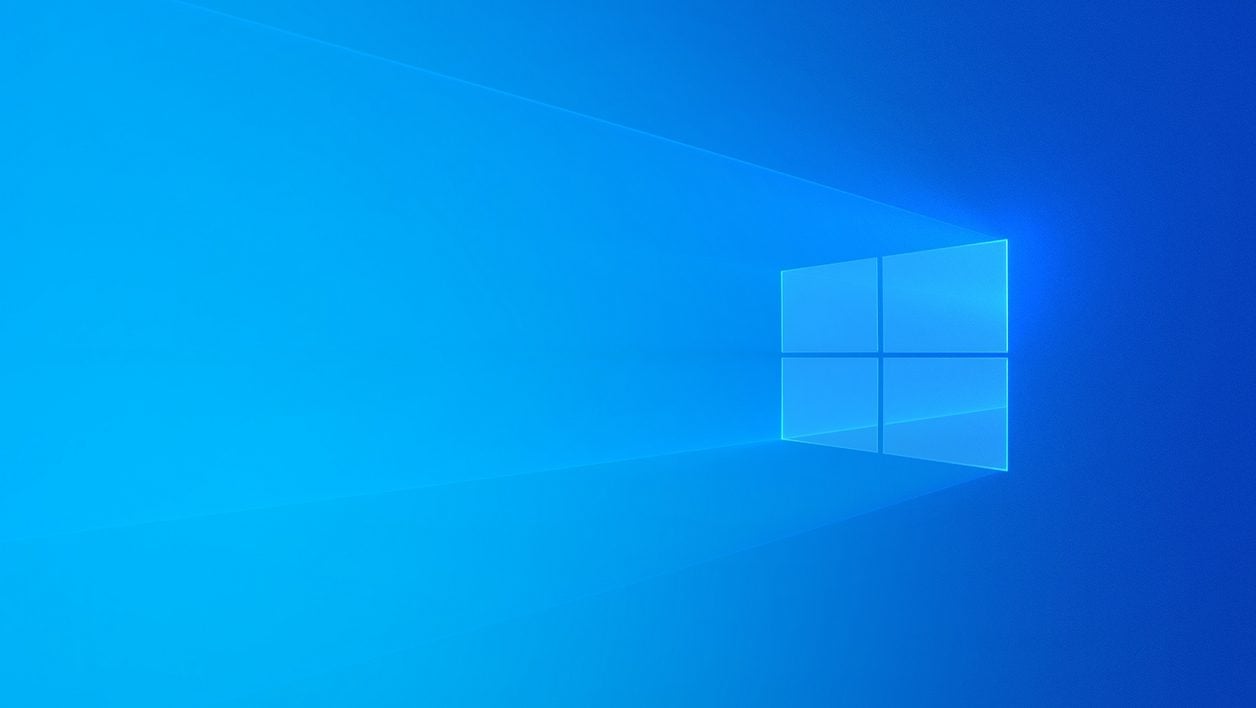

متعدد محدود فائلوں اور ڈرائیوروں کا استعمال کرتے ہوئے محدود موڈ میں ونڈوز شروع کرکے اپنے پی سی کے مسائل کو زیادہ آسانی سے شناخت کریں.
ونڈوز 10 کے تحت پیش آنے والے مسئلے کا ذریعہ تلاش کرنا ہمیشہ آسان نہیں ہوتا ہے. آپ کو مسئلے کی نشاندہی کرنے میں مدد کرنے کے ل safe ، ونڈوز کو سیف موڈ میں شروع کرنا ممکن ہے. اس کے بعد آپ کا کمپیوٹر ونڈوز کے نیچے ایک مرصع ورژن میں شروع ہوتا ہے جہاں کچھ فائلیں اور پائلٹ بھری نہیں ہوتے ہیں.
یہ آسان ونڈوز اسٹیٹ آپ کو اپنے مسئلے کی وجہ کی نشاندہی کرنے میں مدد کرنے کے قابل ہونا چاہئے. اگر ونڈوز کو سیف موڈ میں شروع کیا جاتا ہے تو تشویش دوبارہ پیدا نہیں ہوتی ہے تو ، نظام کے پہلے سے طے شدہ پیرامیٹرز پر سوال نہیں ہے۔.
مزید برآں ، سیف موڈ کے دو ورژن موجود ہیں: کلاسک سیف موڈ ، مثالی ہے اگر آپ کو مثال کے طور پر میلویئر کو ٹریک کرنے کے لئے سیکیورٹی تجزیہ کرنے کی ضرورت ہو ، اور نیٹ ورک کی دیکھ بھال کے ساتھ سیف موڈ. مؤخر الذکر آپ کو ونڈوز کو سیف موڈ میں استعمال کرنے کی اجازت دیتا ہے ، لیکن نیٹ ورک ڈرائیوروں کو شامل کرکے آپ کو انٹرنیٹ تک رسائی حاصل کرنے کی اجازت دیتا ہے ، مثال کے طور پر کسی اپ ڈیٹ کی تنصیب کو منظور کرنے کے لئے مفید ہے جو عام حالت میں نہیں جاتا ہے۔.
سیف موڈ میں ونڈوز 10 کے تحت اپنے کمپیوٹر کو شروع کرنے کے لئے کئی طریقے ممکن ہیں.
ترتیبات سے ونڈوز 10 سیف موڈ میں شروع کریں
1. ترتیبات کھولیں
کھول کر شروع کریں ترتیبات ونڈوز. ایسا کرنے کے لئے ، مینو پر کلک کریں شروع کرنے کے لئے اور آئیکن پر کلک کریں جس میں نشان زدہ پہیے دکھائے جائیں. آپ کلیدی امتزاج کو براہ راست بھی استعمال کرسکتے ہیں ونڈوز+i. پھر مینو پر جائیں تازہ ترین معلومات اور سیکیورٹی,
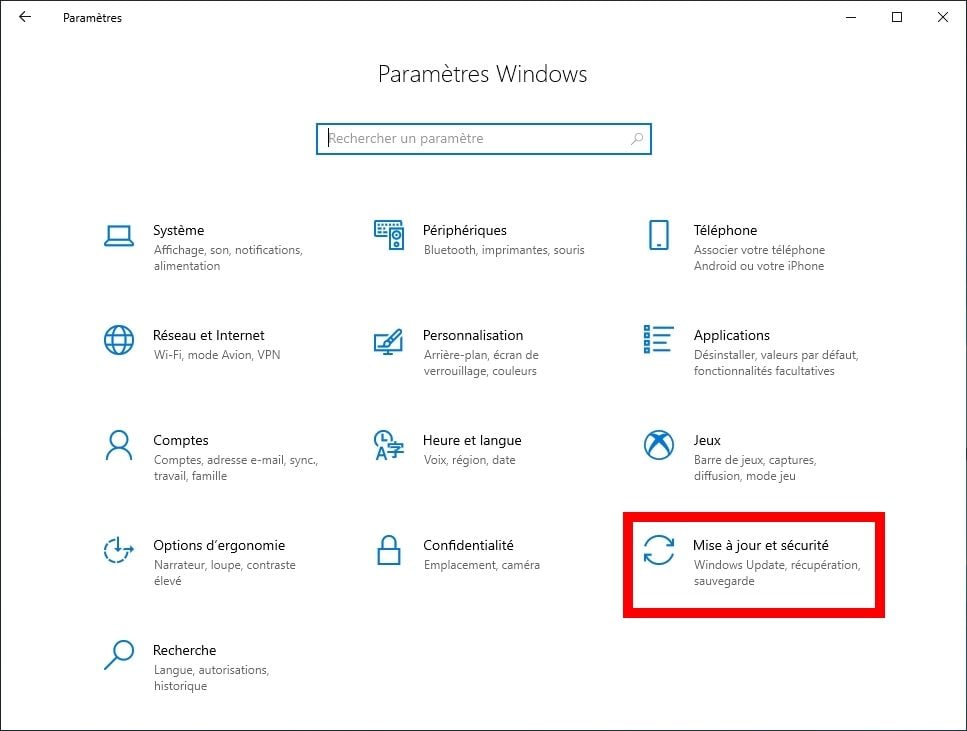
2. بحالی کے اختیارات تک رسائی حاصل کریں
سیکشن درج کریں بازیابی پھر ، عنوان کے تحت اعلی درجے کی شروعات, پر کلک کریں اب دوبارہ شروع.
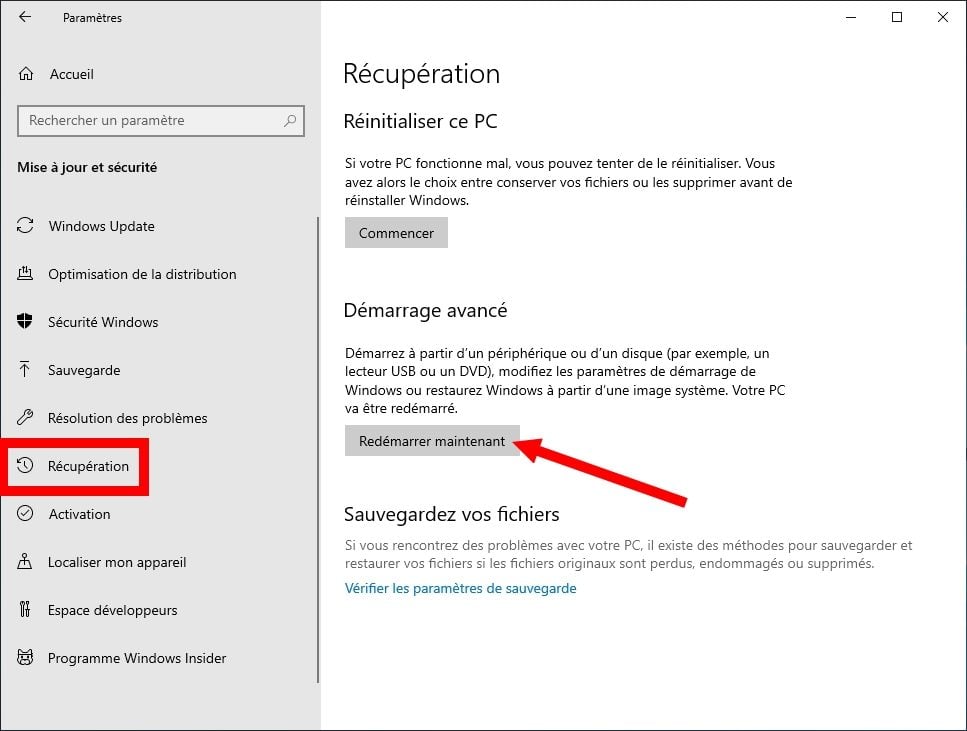
3. سیف موڈ میں دوبارہ شروع کریں
آپ کے کمپیوٹر کو ایک نیلی ونڈو ظاہر کرنا چاہئے جس کی نشاندہی ہوتی ہے ایک آپشن کا انتخاب کریں. پر کلک کریں خرابیوں کا سراغ لگانا, پھر اعلی درجے کے اختیارات اور آخر میں ترتیبات.
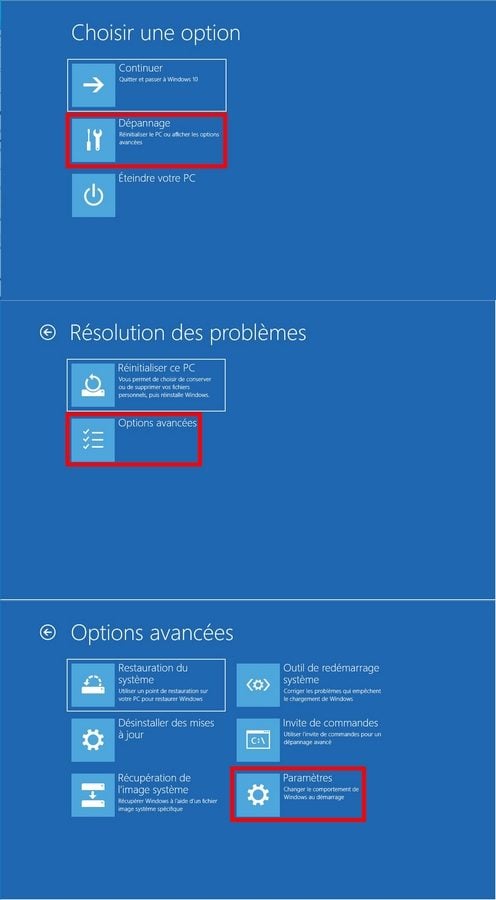
ایک سمری ونڈو اسٹارٹ اپ کے تمام اختیارات جو لاگو ہوں گے ظاہر کیا جائے گا. بٹن پر کلک کریں دوبارہ شروع کرنے کے لئے سیف موڈ میں ونڈوز کو دوبارہ شروع کرنے کے لئے.
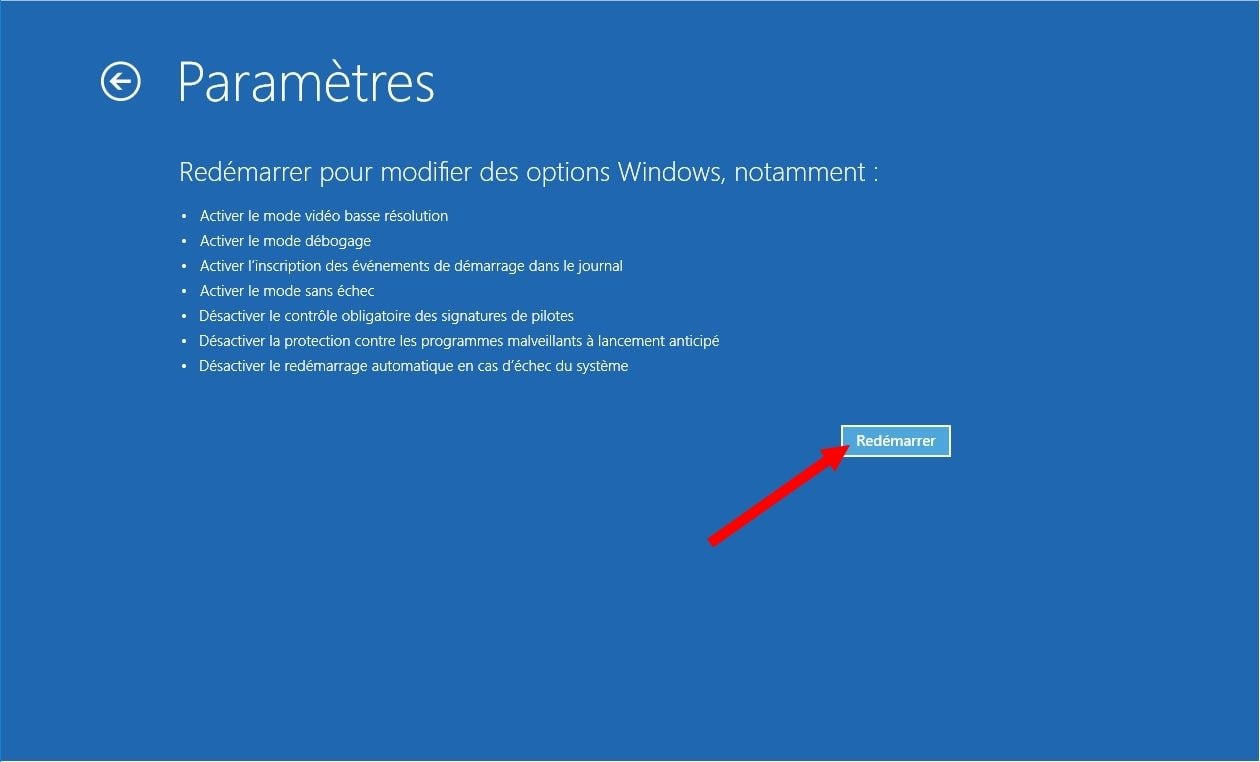
ایک بار جب آپ کی مشین دوبارہ شروع ہوجائے تو ، ایک ونڈو پیرامیٹرز شروع کریں ظاہر ہوتا ہے اور کئی اختیارات پیش کرتا ہے. سیف موڈ میں شروع کرنے کے لئے اپنے کی بورڈ پر 4 یا F4 کلید دبائیں ، اور نیٹ ورک سپورٹ کے ساتھ سیف موڈ میں شروع کرنے کے لئے 5 یا F5 پر ، اور 5 یا F5 پر دبائیں۔.
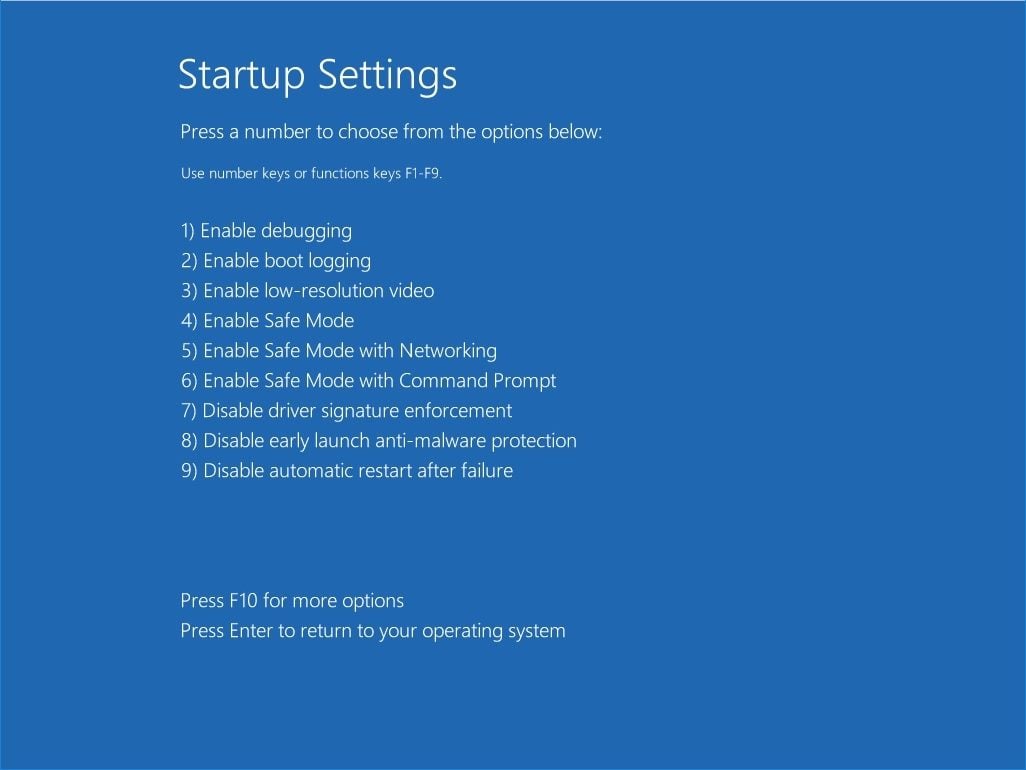
کنکشن اسکرین سے ونڈوز 10 سیف موڈ میں شروع کریں
اگر آپ اپنے پی سی کو سیف موڈ میں شروع کرنے کے لئے ونڈوز کی ترتیبات تک رسائی حاصل نہیں کرسکتے ہیں تو ، اپنی مشین کو دوبارہ شروع کریں اور اسے اپنے سیشن میں براہ راست کنکشن اسکرین سے براہ راست کریں۔.
ایسا کرنے کے لئے ، ونڈوز کنکشن اسکرین سے ، کلید دبائیں upris آپ کے کی بورڈ اور کلک کریں کبھی کبھی, پھر دوبارہ شروع کرنے کے لئے.
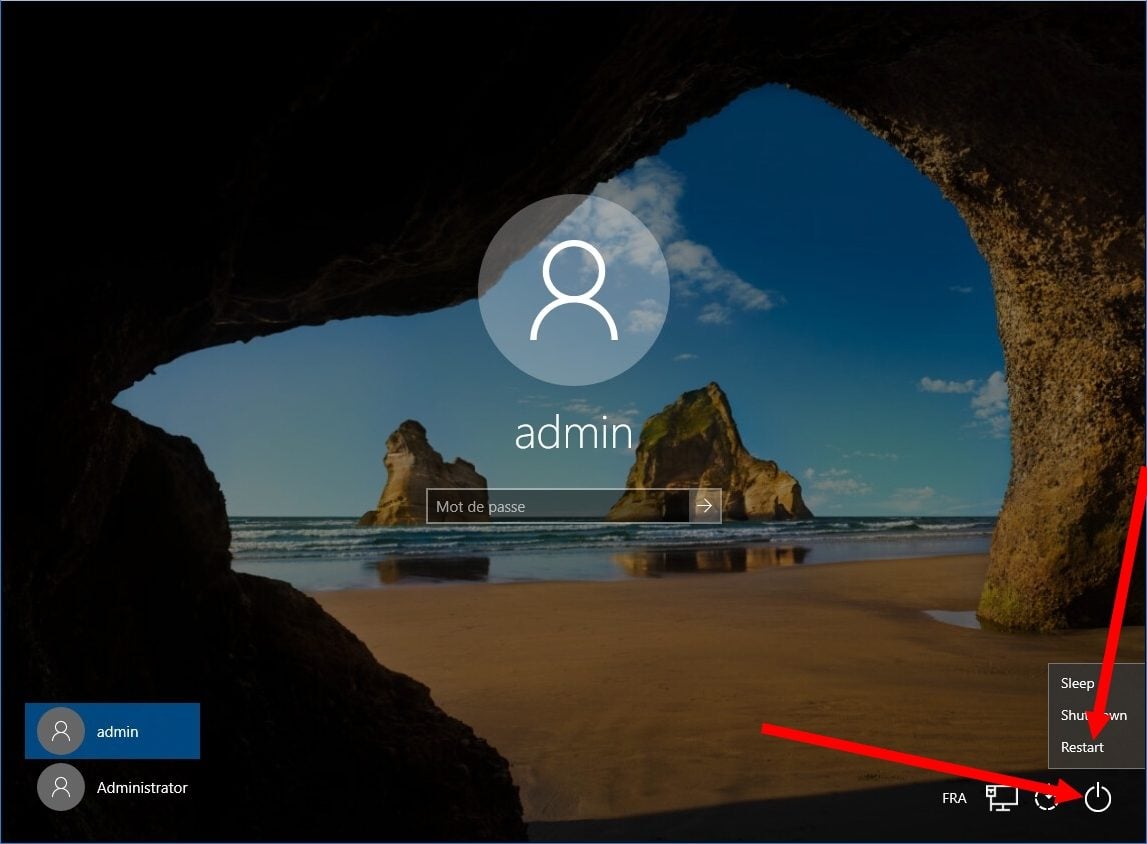
ایک نیلے رنگ کا صفحہ ایک آپشن کا انتخاب کریں ڈسپلے ہونا چاہئے. پر کلک کریں خرابیوں کا سراغ لگانا, پھر اعلی درجے کے اختیارات اور آخر میں ترتیبات.
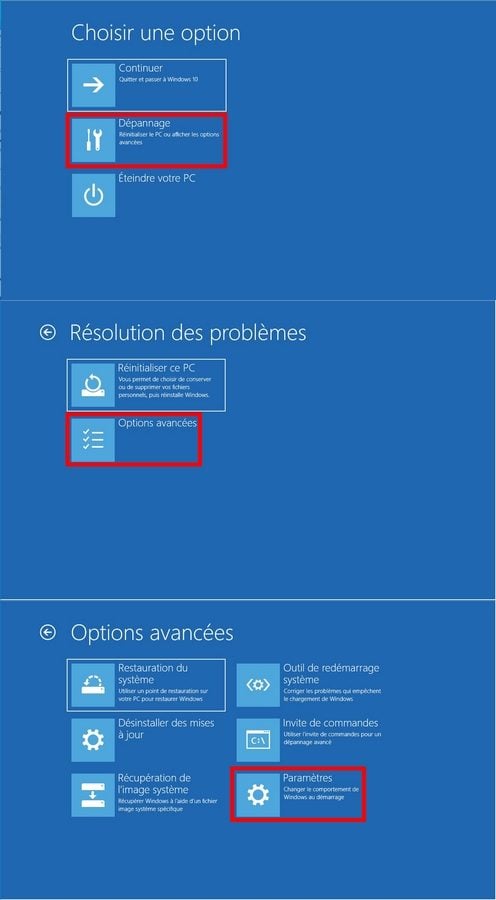
جیسا کہ پہلے دیکھا گیا ہے ، ایک ونڈو جس کا اطلاق شروع کیا جائے گا اس کا خلاصہ کیا جائے گا۔. بٹن پر کلک کریں دوبارہ شروع کرنے کے لئے سیف موڈ میں ونڈوز کو دوبارہ شروع کرنے کے لئے.
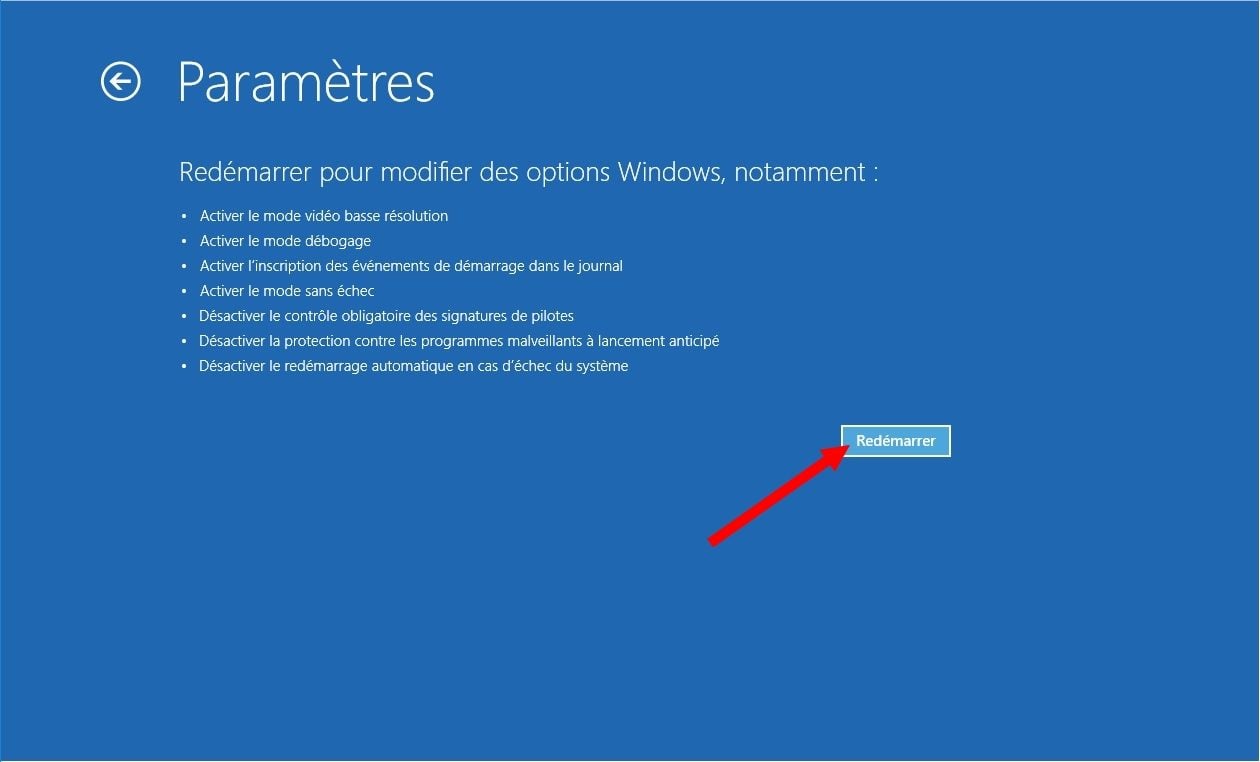
پی سی کو دوبارہ شروع کرنے کے بعد ، ایک ونڈو ترتیبات شروعات ظاہر کی جاتی ہے اور متعدد اختیارات پیش کرتی ہے.
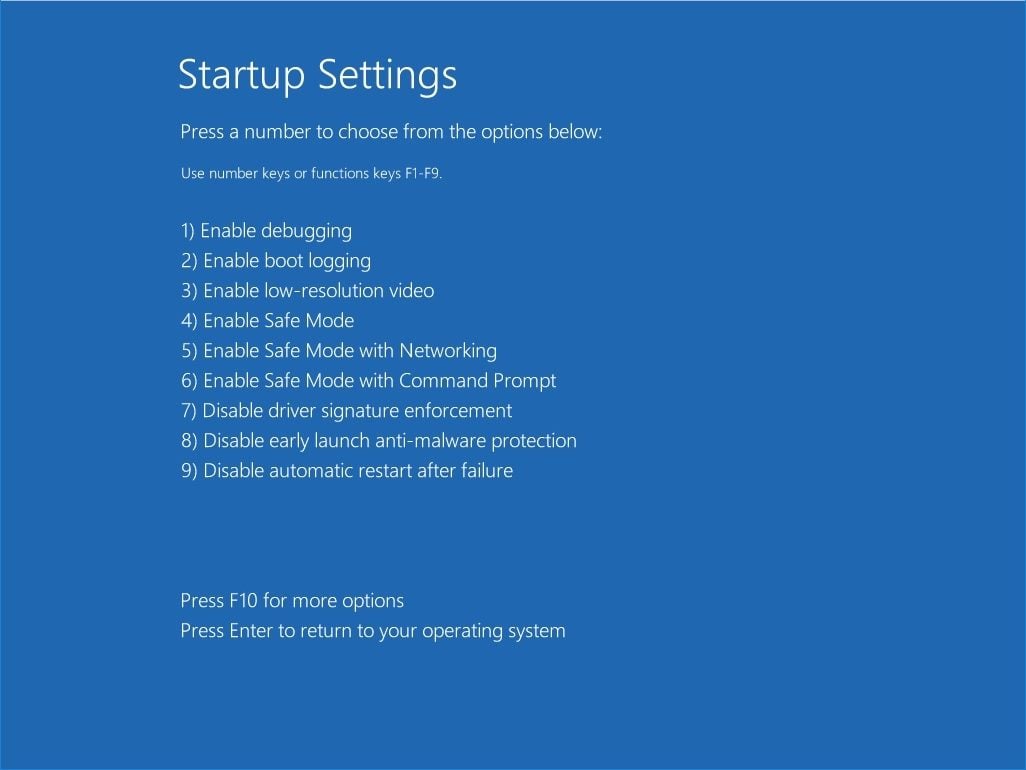
سیف موڈ میں شروع کرنے کے لئے اپنے کی بورڈ پر 4 یا F4 کلید دبائیں ، اور نیٹ ورک سپورٹ کے ساتھ سیف موڈ میں شروع کرنے کے لئے 5 یا F5 پر ، اور 5 یا F5 پر دبائیں۔.
سیف موڈ میں کیسے شروع کریں (ونڈوز 10/11) ?
ونڈوز کی ناکامی کی صورت میں ، سیف موڈ میں شروع کرنا کمپیوٹر کو شروع کرنے کے لئے صرف کارآمد پروگراموں کو لوڈ کرکے آسانی سے مسئلے کے ماخذ کی نشاندہی کرنا ممکن بناتا ہے۔. یہاں اس تشخیصی وضع تک رسائی حاصل کرنے اور کسی مسئلے کی صورت میں ونڈوز 10 اور 11 کو شروع کرنے کا طریقہ ہے.
اشتہار بازی ، آپ کا مواد ذیل میں جاری ہے
ونڈوز پر محفوظ موڈ کیا ہے؟ ?
سیف موڈ اپنے مرصع ورژن میں ونڈوز اسٹارٹ اپ موڈ سے مساوی ہے ، جس کا مطلب ہے کہ جب پی سی شروع ہوتا ہے تو صرف کچھ ضروری فائلیں اور پائلٹ بھری ہوتے ہیں۔.
مائیکروسافٹ آپ کے کمپیوٹر کو اس موڈ میں شروع کرنے کی سفارش کرتا ہے جب یہ عام موڈ میں صحیح طریقے سے کام نہیں کرتا ہے.
سیف موڈ ڈیفالٹ پیرامیٹرز ، پردیی ڈرائیوروں اور انسٹال کردہ سافٹ ویئر سے منسلک کچھ ممکنہ وجوہات کو ختم کرکے آلہ کی تیز رفتار تشخیص کرنا ممکن بناتا ہے۔. کیونکہ اگر ونڈوز سیف موڈ میں شروع ہونے پر مسئلہ نہیں ہوتا ہے تو ، یہ ہے کہ اس کی اصلیت خود ہی نظام کی سطح پر نہیں ہے ، بلکہ کہیں اور ہے۔.
سیف موڈ میں ونڈوز کو کیسے شروع کریں ?
مائیکروسافٹ آپریٹنگ سسٹم کے محفوظ موڈ تک رسائی کے مختلف طریقے ہیں:
پیرامیٹرز سے محفوظ وضع تک رسائی حاصل کریں
پہلے ، اپنے ونڈوز پی سی کی ترتیبات پر جائیں. وہاں جانے کا کلاسیکی طریقہ اسٹارٹ مینو پر کلک ہوتا ہے اور پھر اسکرین کے نیچے اور بائیں طرف نشان والے پہیے پر. لیکن آپ ونڈوز + I کلیدی مجموعہ بھی استعمال کرسکتے ہیں.
ایک بار ترتیبات میں ، مندرجہ ذیل اقدامات پر عمل کریں:
- میں ملیں اپ ڈیٹ اور سیکیورٹی پھر منتخب کریں بازیابی اسکرین کے بائیں طرف ؛
- نیچے اعلی درجے کی شروعات, پر کلک کریں اب دوبارہ شروع ؛
اپنے کمپیوٹر کو دوبارہ شروع کرنے کے بعد ، اسکرین پر ایک مینو ظاہر ہوتا ہے اور آپ کو آپشن منتخب کرنے کی دعوت دیتا ہے. وہاں ، منتخب کریں خرابیوں کا سراغ لگانا> اعلی درجے کے اختیارات> شروعاتی پیرامیٹرز> دوبارہ شروع کریں.
ایک بار جب کمپیوٹر دوبارہ شروع ہوجائے تو ، آپ کی اسکرین پر مختلف اسٹارٹ اپ اختیارات آویزاں ہوجاتے ہیں. ونڈوز کو سیف موڈ میں لانچ کرنے کے لئے ، صرف کلید دبائیں 4 یا F4 کی بورڈ کا. ہوشیار رہیں ، اگر آپ انٹرنیٹ استعمال کرنا چاہتے ہیں تو ، آپ کو اس کی کلید کو دبانے کی ضرورت ہوگی 5 یا f5, جو نیٹ ورک سپورٹ کے ساتھ سیف موڈ میں شروع ہوگا.
نوٹ کریں کہ ونڈوز 11 پر ، طریقہ کار بالکل یکساں ہے ، سوائے اس ترتیبات کے جہاں آپ کو منتخب کرنا پڑے گا بازیابی> نظام پھر بازیابی کے اختیارات آپشن تک رسائی حاصل کرنے کے لئے اعلی درجے کی شروعات.
ونڈوز کنکشن اسکرین سے سیف موڈ تک رسائی حاصل کریں
اگر آپ کے پی سی پلانٹس اور ترتیبات تک رسائی حاصل کرنا ناممکن ہوجاتا ہے تو ، ونڈوز کنکشن اسکرین پر واپس آنے کی کوشش کریں پھر اپنی اسکرین کے نچلے دائیں کونے پر آن/آف بٹن پر کلک کرتے وقت شافٹ کی (یا شفٹ) دبائیں۔. ظاہر کردہ مختصر فہرست میں ، کلک کریں دوبارہ شروع کرنے کے لئے.
یہ عمل آپ کے کمپیوٹر کو دوبارہ شروع کردے گا پھر اس پر اسکرین کو نیلے رنگ کے پس منظر پر ظاہر کردے گا جو آپ کو آپشن کا انتخاب کرنے کی دعوت دیتا ہے. جیسا کہ پہلے بیان کی گئی تکنیک کے ساتھ ، منتخب کریں خرابیوں کا سراغ لگانا> اعلی درجے کے اختیارات> شروعاتی پیرامیٹرز> دوبارہ شروع کریں. پھر دبائیں 4 یا F4 آسان اور آسان ناکامی کے موڈ میں شروع کرنے کے لئے اور 5 یا f5 تاکہ نیٹ ورک کی دیکھ بھال ہو.
یہ تکنیک ونڈوز 11 پر بھی کام کرتی ہے.
کمپیوٹر کے آغاز پر محفوظ وضع تک رسائی حاصل کریں
اگر آپ کے پاس اب کسی چیز تک رسائی نہیں ہے اور آپ کا کمپیوٹر کچھ بھی نہیں جاننا چاہتا ہے تو ، جب آپ اپنے کمپیوٹر کو آن کرتے ہیں تو آپ سیف موڈ بھی لانچ کرسکتے ہیں۔. ایسا کرنے کے لئے ، اپنے کمپیوٹر پر آن/آف بٹن کے ذریعے معدومیت کو مجبور کریں (طویل حمایت). پھر اسے عام طور پر روشن کریں ، لیکن چابی کو تھامے F8 تائید (پہلے ونڈوز لوگو کی ظاہری شکل). اس کے بعد اعلی درجے کی شروعات کے اختیارات کی اسکرین نمودار ہوگی اور آپ پہلے کی طرح کام کرسکتے ہیں اور سیف موڈ لانچ کرسکتے ہیں. یہ طریقہ ونڈوز کے تمام ورژن کے ساتھ کام کرتا ہے.
کیا ہوگا اگر ونڈوز کو سیف موڈ میں مسدود کردیا جائے ?
سیف موڈ چھوڑنے کے لئے ، صرف اپنے کمپیوٹر کو دوبارہ شروع کریں. تاہم ، یہ ہوسکتا ہے کہ ونڈوز عام وضع کو لانچ کرنے سے انکار کرتی ہے اور سیف موڈ میں مسدود رہتی ہے. وہاں سے نکلنے کے لئے ، بیک وقت چابیاں دبائیں ونڈوز + آر, قسم ” msconfig »پھر کلک کریں ٹھیک ہے. کھلنے والی ونڈو میں ، ٹیب کا انتخاب کریں شروع کرنے کے لئے, پھر شروعاتی اختیارات میں ، غیر چیک کریں محفوظ اسٹارٹر.



